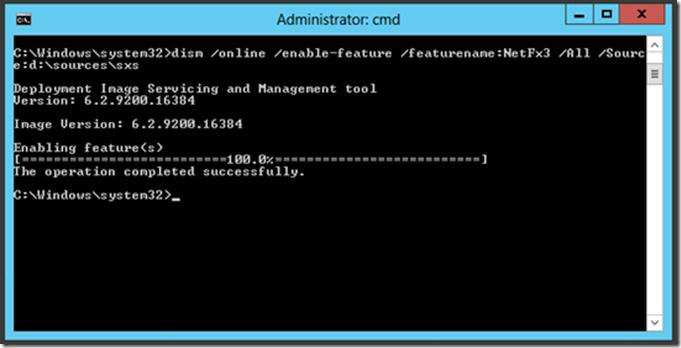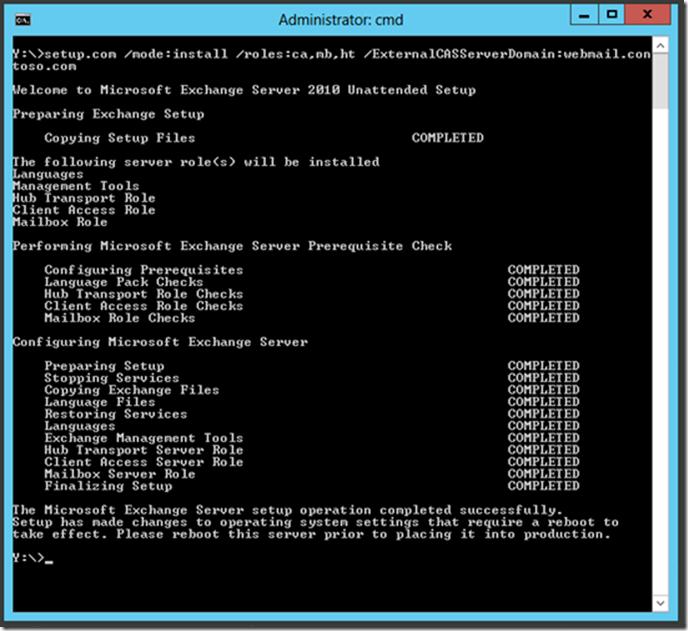Напомним, что полная поддержка работы Exchange Server 2010 на платформе Windows Server 2012 впервые появилась в последнем пакете обновлений для почтового сервера — Exchange 2010 Service Pack 3. Это означает, что Exchange 2010 с SP3 теперь можно установить на Windows Server 2012. Сама процедура установки крайне проста, но есть несколько моментов, касающихся подготовительных шагов и установке ряда необходимых системных компонентов в Windows Server 2012.
Одно из основных отличий Windows Server 2012 от Windows 2008 R2 – он поставляется с обновленными версиями .NET и Powershell: .NET Framework 4.5 и Management Framework 3.0 (в его состав входит новая версия Powershell 3.0), в то время как Exchange 2010 для своей работы требует .NET Framework 3.5 и Powershell 2.0. Хорошей новостью является тот факт, что Powershell 2.0 и Powershell 3.0 (как и различные версии .NET) могут спокойно сосуществовать в одной системе без каких-либо последствий.
Установка .NET Framework 3.5 и Powershell 2.0
Установить .NET Framework 3.5 (который в Windows Server 2012 включает в себя Powershell 2.0) можно с помощью уже знакомой нам консоли Server Manager, однако тут есть маленькая загвоздка — данная консоль не знает, где находятся установочные файлы для .NET 3.5. Дело в том, что.NET Framework 3.5 – функция, доступная в Windows 2012 по запросу (“on demand”) и требующая при установке доступ к интернету (к сайту Windows Update). На самом деле .NET Framework 3.5 присутствует на установочном диске Windows Server 2012 и для его установки придется немного повозится.
- Откройте консоль Server Manager и запустите мастер добавления ролей Add Roles and Features.
- В разделе Features отметьте опцию .NET Framework 3.5 (в том числе включает в себя .NET Framework 3.5 (includes .NET 2.0 and 3.0)) нажмите Next.
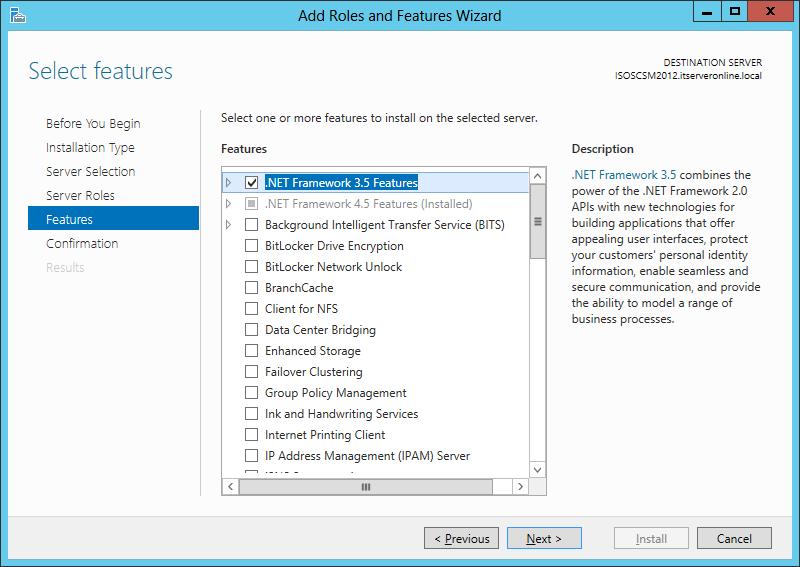
- Затем система выдаст предупреждение о том, что необходимые файлы в системе отсутствуют, и мастеру для получения необходимых файлов необходимо соединится с Интернетом. В том случае, если соединится с сайтом Microsoft Update не удается, система предложит указать альтернативный путь к инсталляционным файлам. Для этого нажмите кнопку Specify an alternate source path и укажите D:\Sources\SXS. Предполагается, что в приводе D:\ находится DVD- диск с дистрибутивом или ISO образом Windows 2012 (как смонтировать ISO образ в Windows).

- Осталось нажать далее и дождаться окончания установки .NET 3.5
То же самое, но гораздо быстрее можно сделать с помощью командной строки, запущенной с правами администратора:
dism /online /enable-feature /featurename:NetFx3 /All /Source:d:\sources\sxs
Указанная команда установит в Windows 2012 компоненты .NET Framework 3.5 и Powershell 2.0
Установка зависимостей и компонентов Exchange Server 2010 SP3
При установке Exchange 2010 на Windows Server 2008 R2 возможно было использовать подготовленные Microsoft специальные XML файлы, хранящиеся в каталогах \Scripts и \Setup\Serverroles\Common, однако в Windows Server 2012 эти XML не применимы, вероятно, их нужно сконвертировать во что-то, понятное Server Manager. Чтобы установить компоненты, требующиеся для разворачивания сервера Exchange 2010 SP3 (типового почтового сервера с ролями Mailbox, Client Acсess и HUB), выполните следующие команды PowerShell:
Import-Module ServerManager
Install-WindowsFeature RSAT-ADDS, Web-Server, Web-Basic-Auth, Web-Windows-Auth, Web-Metabase, Web-Net-Ext, Web-Lgcy-Mgmt-Console, WAS-Process-Model, RSAT-Clustering, Web-Mgmt-Console, Web-Mgmt-Service, Web-ISAPI-Ext, Web-Digest-Auth, Web-Dyn-Compression, Web-WMI, Web-Asp-Net, Web-ISAPI-Filter, Web-Client-Auth, Web-Dir-Browsing, Web-Http-Errors, Web-Http-Logging, Web-Http-Redirect, Web-Http-Tracing, Web-Request-Monitor, Web-Static-Content, NET-HTTP-Activation, RPC-over-HTTP-proxy, Telnet-Client
Примечание. Отметим, что консоль RSAT-Web-Server в Windows Server 2012 заменена Web-Mgmt-Console и Web-Mgmt-Service. Клиент telnet как и в Windows 8 устанавливается опционально.
И хотя после установки данных компонентов сервер и не требует перезагрузки, в этот момент его рекомендуется все-таки перезагрузить. После перезагрузки необходимо установить пакеты Microsoft Office 2010 Filter Packs, скачать которые можно тут:
Microsoft Office 2010 Filter Packs (http://www.microsoft.com/en-us/download/details.aspx?id=17062).
Microsoft Office 2010 Filter Packs Service Pack 1 (http://www.microsoft.com/en-us/download/details.aspx?id=26604). 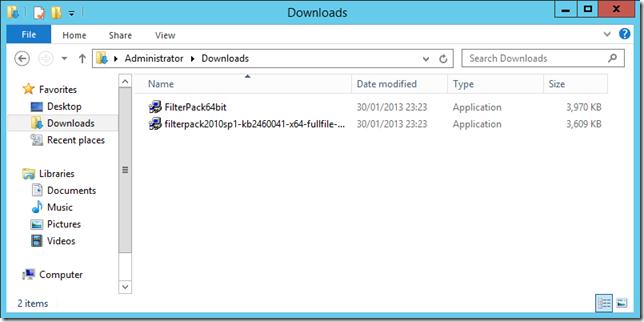
Далее осуществляется подготовка Active Directory: обновление схемы леса и домена. Последовательно выполним команды:
Setup.com /PrepareSchema
Setup.com /PrepareAD
Setup.com /PrepareDomain
Примечание. Если установка Exchange Server 2010 выполняется с «нуля» (предыдущие версии отсутствуют), параметр /PrepareAD нужно водить вместе с ключом /OrganizationName.
Установка типового сервера Exchange Server 2010 SP3 на Windows Server 2012 выполняется с помощью команды:
Setup.com /mode:install /roles:ca,mb,ht /ExternalCASServerDomain:webmail.winitpro.ru
Естественно, установку сервера Exchange можно выполнить и с помощью графического мастера (который, кстати говоря, не требует ручного обновления схемы Active Directory, выполняя его самостоятельно).
В данном примере был установлен сервер Exchange 2010 deployments с ролями Client Access, Hub Transport и Mailbox Server. В таблице мы привели список минимально необходимых ролей и функций Windows Server 2012, которые нужно установить для работы той или иной роли сервера Exchange 2010. Перед выполнением данных команд не забудьте импортировать модуль управления Server Manager командой:
Import-Module ServerManager
| Роль Exchange 2010 SP3 | Примечание | Команды, устанавливающие необходимый для данной роли Exchange набор компонентов |
| Client Access | Выделенный сервер CAS (либо сочетающийся с ролью HUB) | Install-WindowsFeature Web-Server, Web-Basic-Auth, Web-Windows-Auth, Web-Metabase, Web-Net-Ext, Web-Lgcy-Mgmt-Console, WAS-Process-Model, RSAT-Clustering, Web-Mgmt-Console, Web-Mgmt-Service, Web-ISAPI-Ext, Web-Digest-Auth, Web-Dyn-Compression, Web-WMI, Web-Asp-Net, Web-ISAPI-Filter, Web-Client-Auth, Web-Dir-Browsing, Web-Http-Errors, Web-Http-Logging, Web-Http-Redirect, Web-Http-Tracing, ,Web-Request-Monitor, Web-Static-Content, NET-HTTP-Activation, RPC-over-HTTP-proxy |
| Hub Transport | Install-WindowsFeature Web-Server, Web-Basic-Auth, Web-Windows-Auth, Web-Metabase, Web-Net-Ext, Web-Lgcy-Mgmt-Console, WAS-Process-Model, Web-Mgmt-Console, Web-Mgmt-Service | |
| Mailbox | Install-WindowsFeature Web-Server, Web-Basic-Auth, Web-Windows-Auth, Web-Metabase, Web-Net-Ext, Web-Lgcy-Mgmt-Console, WAS-Process-Model, RSAT-Clustering, Web-Mgmt-Console, Web-Mgmt-Service | |
| Unified Messaging (UM) | Install-WindowsFeature Desktop-Experience, Web-Server, Web-Basic-Auth, Web-Windows-Auth, Web-Metabase, Web-Net-Ext, Web-Lgcy-Mgmt-Console, WAS-Process-Model, Web-Mgmt-Console, Web-Mgmt-Service | |
| Edge Transport | Install-WindowsFeature ADLDS |